| Cisco EPC 2425 Cisco DPC 2325 (192.168.0.1 admin/password) |
Cisco EPC 2325 (192.168.0.1 admin/password) |
L'indirizzo di configurazione del router di solito corrisponde all' IP del gateway, per rilevarlo potete utilizzare la nostra utility Analisi rete locale , oppure seguire la guida sull' IP statico.
Aprite il browser (Internet Explorer,Mozilla Firefox,Chrome), inserite nella barra degli indirizzo l'IP del gateway.
Vi verrà richiesto Nome utente e Password, per impostazione predefinita, sia il nome utente che la password sono vuote. Cliccate sul pulsante OK per accedere alla configurazione del router , per maggiori informazioni leggete il manuale o la targhetta posta sotto al router.
Cliccate Setup - > Basic - Setting - Fixed CPE IP Assignment,
in MAC Address scrivete l'indirizzo fisico della scheda di rete,
in Assign to IP scrivete il numero IP che volete venga sempre assegnato al PC,
cliccate il pulsante Add Static IP per salvare la modifica e controllate nella tabella sottostante che compaia la corretta associazione IP/MAC:
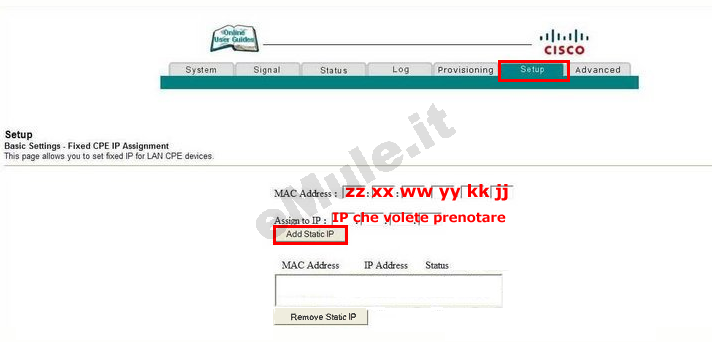
L' IP prenotato diventa l' IP che dovete associare alle due porte TCP/UDP utilizzate da eMule.
Selezionate Advanced Setting - > Port Forwarding :
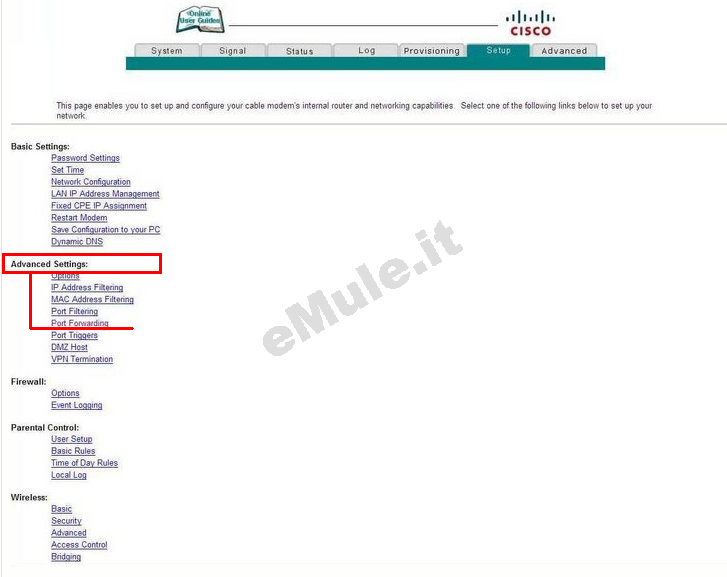
Nella prima riga disponibile in tabella:
in Local IP Adr scrivete l' IP/IPV4 che avete reso statico o prenotato precedentemente,
in Start Port / End Port scrivete il numero della Porta del Client TCP che trovate in Opzioni --> Connessione di eMule,
in Protocol scegliete TCP dal menù a tendina,
spuntate la voce Enable per abilitare;
Nella seconda riga disponibile in tabella:
in Local IP Adr scrivete l' IP/IPV4 che avete reso statico o prenotato precedentemente,
in Start Port / End Port scrivete il numero della Porta del Client UDP che trovate in Opzioni --> Connessione di eMule,
in Protocol scegliete UPD dal menù a tendina,
spuntate la voce Enable per abilitare,
cliccate Apply per salvare le modifiche:
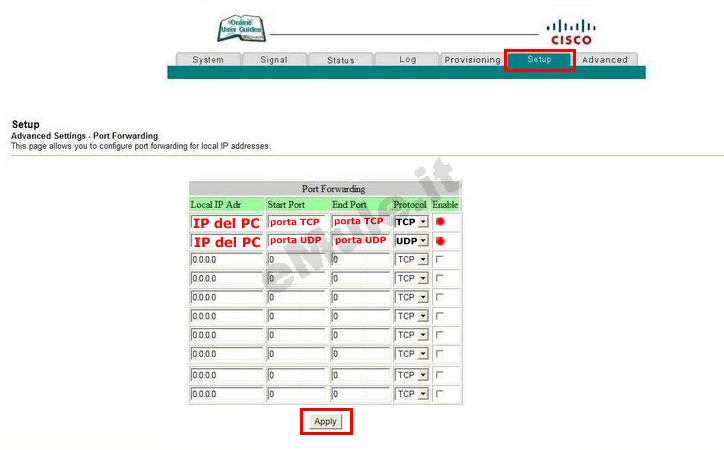
Nel menù selezionate Setup -> Firewall - Options controllate che in Firewall Protection NON sia spuntata la voce Enable, cliccate su Apply
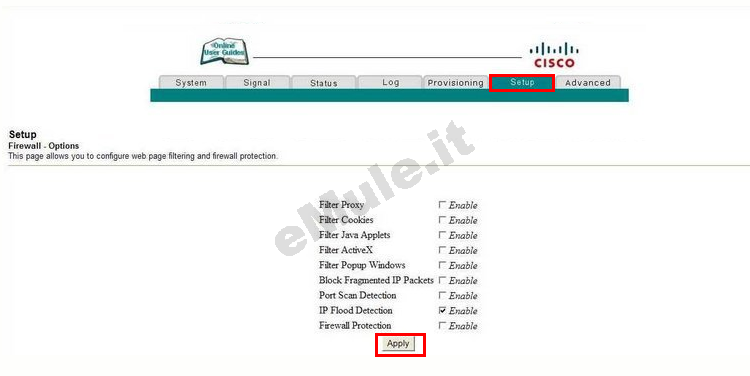
Cliccate dal menù in alto Setup -> Advanced Settings - Options,
alla voce UPnP Enable spuntante Enable,
cliccate Apply per confermare:
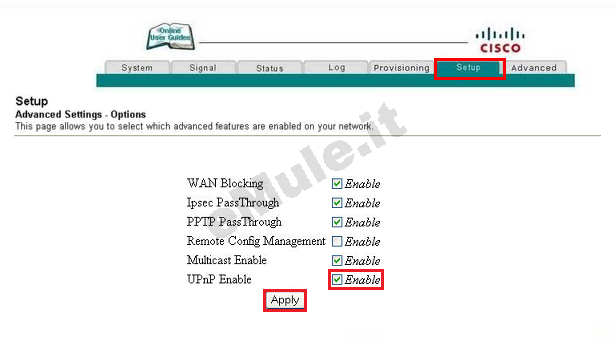
Proseguite ora con la guida per l' UPnP.
Nel caso l'UPnP non apra automaticamente le porte, settate l'UPnP alla condizione originale.

